Como restaurar um Mac para uma data anterior

o que saber
- Em um Mac M1, desligue o Mac e mantenha pressionado o botão liga/desliga até que apareça Carregando opções de inicialização.
- Nos Macs Intel, pressione o botão liga/desliga e mantenha pressionado Command-R. Solte-o quando vir o globo girando.
- Digite a senha (M1 Macs: > Opções > senha). Restaure a partir do backup do Time Machine e escolha a unidade e a data.
Se você começar a ter problemas no seu Mac, sempre poderá restaurá-lo para uma data anterior para tentar desfazer as alterações recentes feitas. Neste artigo, ensinaremos como usar o Time Machine em Macs M1 e Intel.
Como restaurar um Mac para uma data anterior
Se você já possui backups ativados, pode prosseguir e aproveitar a função de restauração integrada ao macOS. Na maioria das vezes, as etapas são semelhantes entre Macs baseados em Intel e M1. No entanto, a Apple mudou a maneira como você acessa as funções do macOS Utilities, que incluem as funções de restauração e reinstalação.
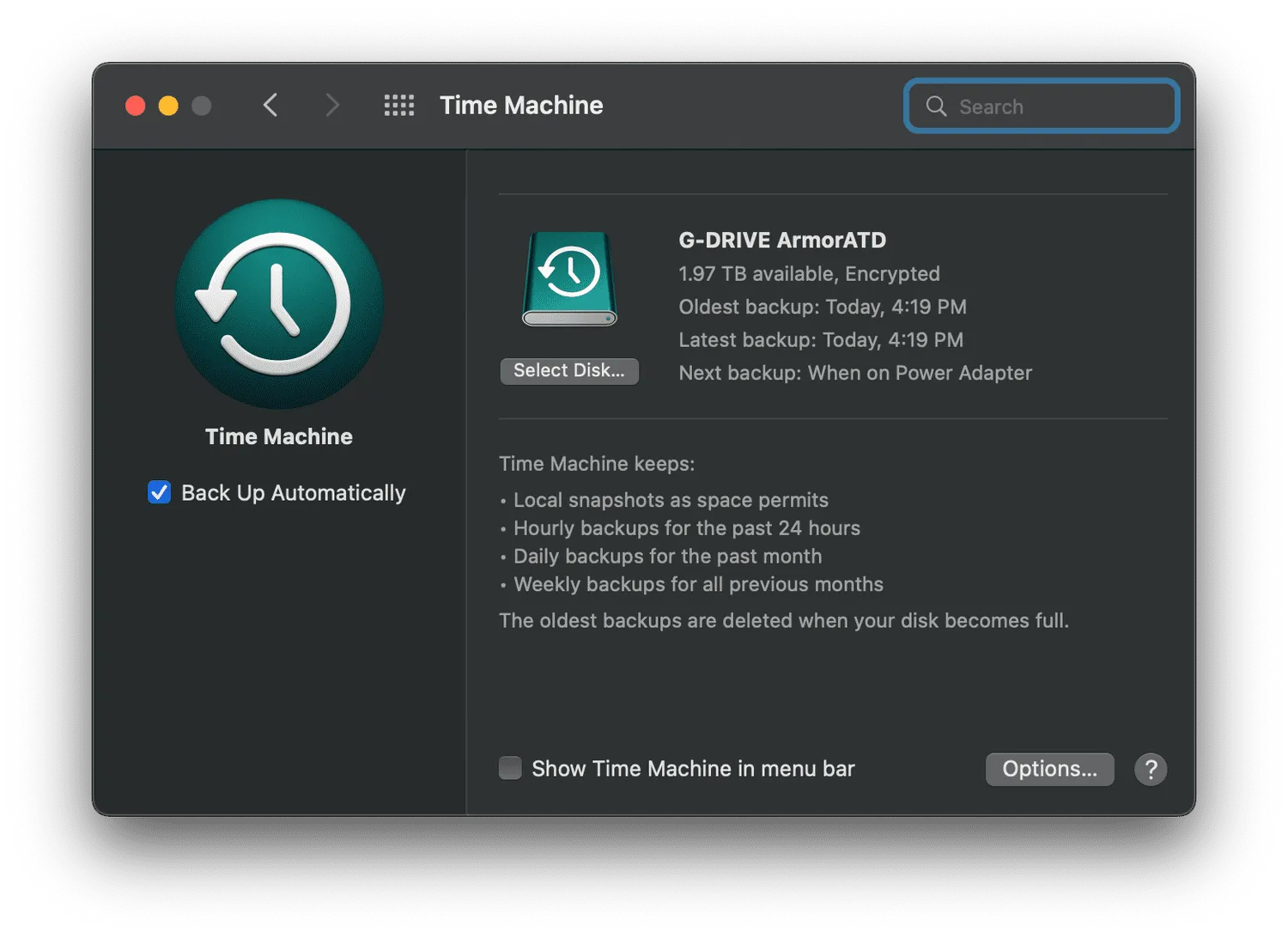
Se você não tiver o Time Machine em execução no seu Mac, precisará configurá-lo e executá-lo para restaurar o seu Mac. Nosso artigo sobre como usar o Time Machine em um Mac é tudo o que você precisa para começar.
Como restaurar para uma data anterior em Macs M1
Se você estiver usando um Mac M1 e precisar restaurar para uma data anterior, vá em frente e desligue seu Mac. Em seguida, siga as etapas descritas abaixo.
- Pressione e segure o botão liga/desliga até que a opção Carregar opções de inicialização apareça na tela do seu Mac.
- Clique em Opções e selecione sua conta e digite sua senha de administrador.
- Selecione Restaurar do backup do Time Machine.
- Em seguida, selecione a data a partir da qual deseja restaurar e siga o restante das instruções na tela para concluir o processo.
Como restaurar para uma data anterior em Macs baseados em Intel
Se você precisar restaurar um Mac baseado em Intel a partir de um backup do Time Machine, deverá desligá-lo completamente. Em seguida, siga as etapas que descrevemos abaixo.
- Pressione o botão liga / desliga e segure Command-R até que o globo giratório apareça. Solte Command-R quando o globo aparecer.
- Digite seu nome de usuário e senha de administrador.
- Clique em Restaurar do backup do Time Machine.
- Selecione a data para a qual deseja restaurar e siga o restante das instruções.
- Como faço backup de um Mac sem o Time Machine? Outra opção para fazer backup de seu Mac usa o Utilitário de Disco, mas é um processo muito mais complexo. Primeiro, conecte um disco rígido recém-formatado ao seu computador e reinicie enquanto segura Command + R para entrar no Modo de Recuperação. Depois de reiniciar, vá para Utilitário de Disco > selecione sua unidade externa> Editar > Restaurar > Restaurar de > selecione seu disco rígido> Restaurar.
- Como faço para restaurar um backup do Time Machine em um novo Mac? Para transferir seus dados para um novo computador, conecte a unidade que contém o backup enquanto configura o novo Mac. Durante o processo inicial, você pode optar por transferir dados da unidade, da mesma forma que configura um novo iPhone a partir de um backup do iCloud.



Deixe um comentário